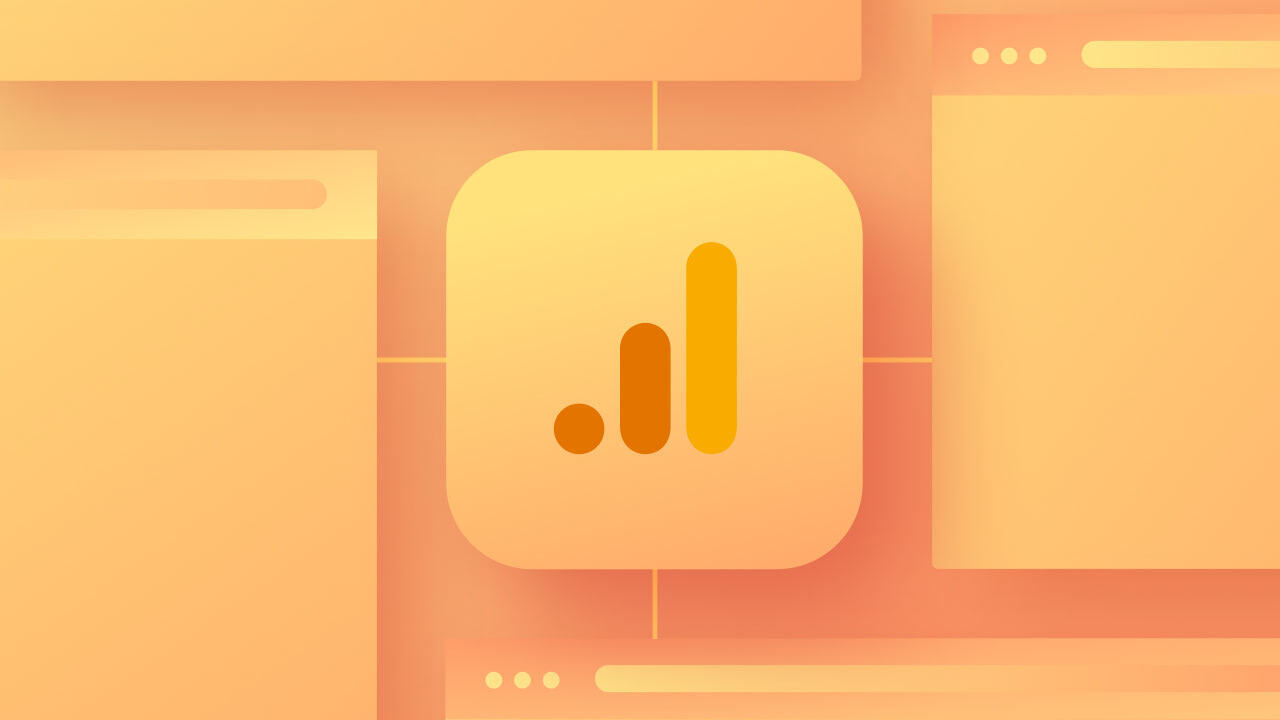至关重要的: Google 于 2023 年 7 月 1 日停止了 Universal Analysis。我们建议从 Universal Analysis 迁移到 Google Analytics 4。因为 Universal Analysis 将不再从您的平台收集数据。
为了获得有关用户互动的宝贵见解,您可以将 Google Analytics 整合到您的平台中。Google Analytics 提供强大的指标,例如您平台上的用户数量和页面浏览量、平台流量的来源(甚至具体到特定城市)、访问者在您的平台上停留的时间,以及未与其他链接互动就退出页面的访问者百分比(跳出率)。
对于许多企业来说,Google 分析指标有助于确定如何分配营销资金以及评估营销活动的效果。
通过本教程,您将了解:
- 将 Google Analytics 与 Webflow 平台集成的过程
- 从 Universal Analytics 过渡到 Google Analytics 4
将 Google Analytics 与 Webflow 平台集成的步骤
要监控平台访客行为的数据和详细信息,您可以将 Google Analytics 集成嵌入到您的平台中。需要注意的是,Webflow 目前仅支持 Google Analytics 4 个测量 ID。如果您之前没有通过 Webflow 的 Google Analytics 集成在您的平台上设置 Google Analytics,请按照以下说明将 Google Analytics 集成到您的平台中。
如果您的平台使用 Universal Analytics,但尚未通过 Webflow 的 Google Analytics 集成进行集成,则必须先过渡到 Google Analytics 4,然后再进行集成。要开始过渡, 请参阅 Google 指南,了解如何将 Google Analytics 4 媒体资源添加到已使用 Universal Analytics 的平台.
如果您之前使用 Webflow 的 Google Analytics 集成设置了 Universal Analytics,请继续按照步骤从 Universal Analytics 迁移到 Google Analytics 4。
将集成纳入您的平台
- 按照 Google 中的说明进行操作 在网站和/或应用程序上设置分析的指南
- 选择 网页 创建属性后的选项
- 遵守 网页 步骤 3 中的说明,标记为“添加数据流“
- 按照步骤 4 中的指导原则操作,标题为“建立网站数据收集”,用于查找您的“G-” ID(适用于接受“G-” ID 的平台)
- 记下你的 “G-”身份证 (即您的测量ID)
请注意: 您的测量 ID 必须以“G-”开头,并且所有测量 ID 都区分大小写。
然后,按照 Webflow 中的以下步骤操作:
- 导航 站点设置 > 集成 标签> Google 分析
- 将您的测量 ID 粘贴到 测量 ID 场地
- 点击 保存更改
- 发布 你的平台
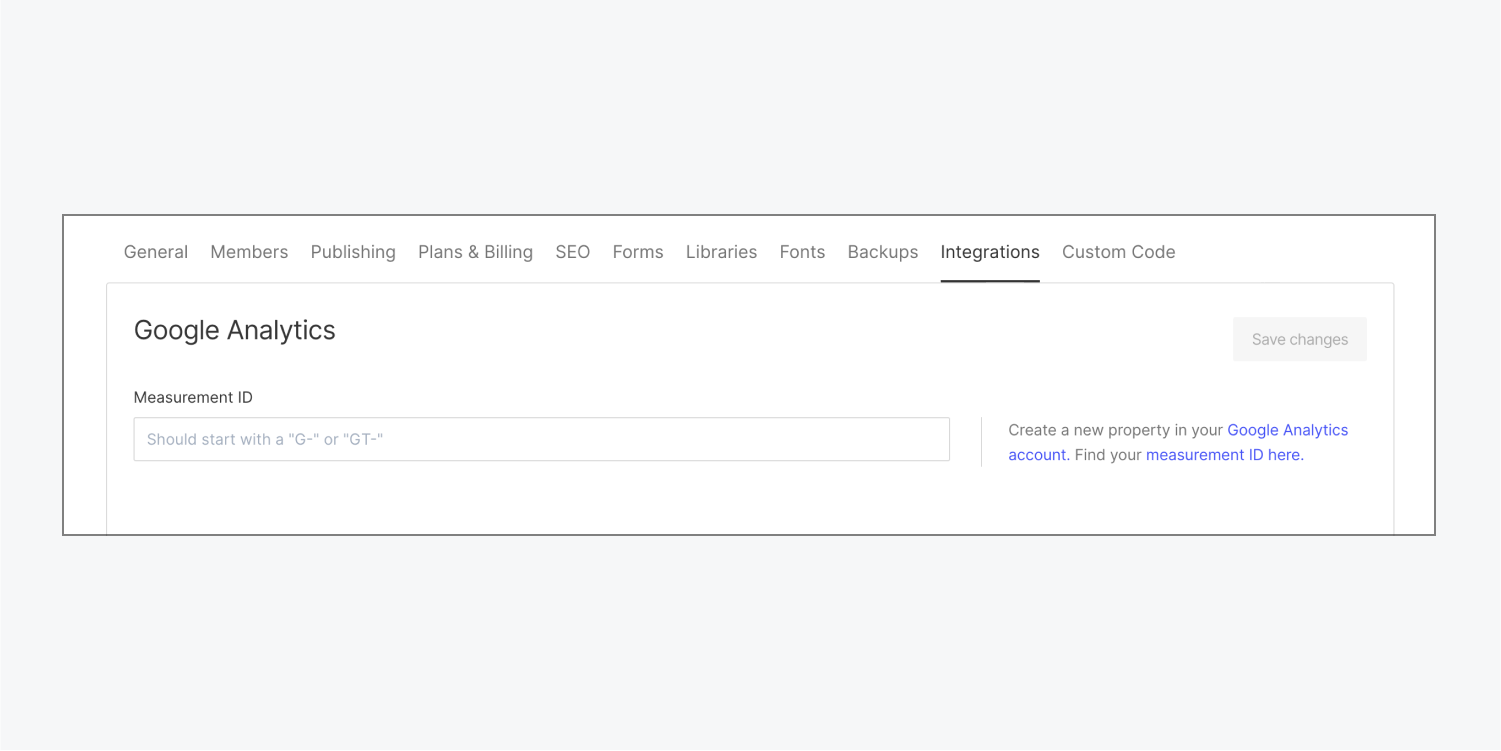
重要的: 您无需付费网站或 Workspace 计划即可将 Google Analytics 纳入您的平台。但是, 付费网站或工作区计划 是添加自定义代码扩展所必需的。
如何监控电子商务事件
激活 Webflow 电子商务并将 Google Analytics 集成到您的平台后,Webflow 将自动跟踪与电子商务相关的事件,例如“查看产品”、“将产品添加到购物车”和“购买产品”。请记住 激活电子商务跟踪 在 Google Analytics 4 上接收这些事件。
验证您的平台与 Google Analytics 之间的连接
要确认集成成功,请访问您的平台,访问您的 Google Analytics 报告,然后选择 即时的。如果您的平台在另一个选项卡中打开,则实时报告将显示您正在进行的活动。
重要的: Google Analytics 数据收集需要一些时间。汇总后一天或更长时间才能获得洞察。
资源: 进一步探索跟踪出站链接
将 Google Analytics 4 整合到您平台的自定义代码中
为了防止重复的跟踪脚本,我们建议将 Google Analytics 4 Google 标签添加到 任何一个 这两个位置:
- 你的 站点设置 > 集成 标签> Google 分析
- 平台代码的头部部分
从 Universal Analytics 过渡到 Google Analytics 4
如果您已经在自己的平台上使用 Universal Analytics,Google 已于 2023 年 7 月 1 日弃用 Universal Analytics。因此,我们建议您改用 Google 分析 4 (GA4) 及时。
如果您的 Google Analytics 集成显示以“UA-”开头的 ID
如果你的 站点设置 > 集成 标签> Google 分析 显示空 测量 ID 字段以及通知框中的跟踪 ID(以“UA-”开头),表示您当前正在使用 Webflow 的 Google Analytics 集成中的 Universal Analytics。需要转换到 Google Analytics 4。
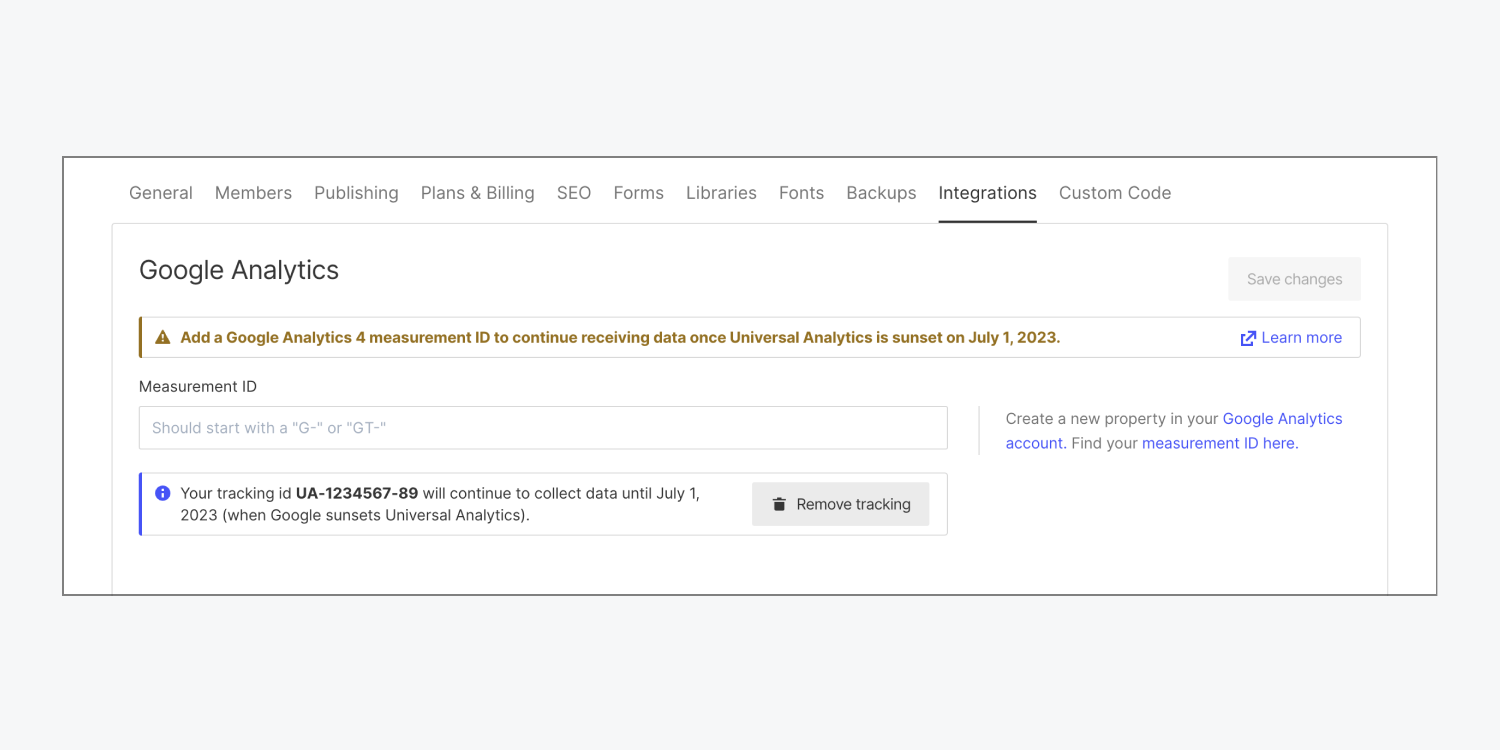
你可以观察到你的 站点设置 在下面 Google 分析 部分内容位于 集成 选项卡。示例包括 Google Analytics 4 的空白字段 测量 ID。如果您之前已通过此集成配置了 Google Analytics 跟踪,则 Universal Analytics 跟踪 遗迹 处于活动状态,但不会收集数据。此外,打开/关闭 全局网站标签 和 IP 地址匿名化 不再可见。
在 Google Analytics 4 中,所有 IP 地址均被屏蔽(即,不会在 Google 中记录或存储),并且所有连接都使用 gtag.js 脚本(用于全局站点标签跟踪)。因此,已从站点设置中删除了显示 IP 地址或使用 analytics.js 的控件。
要从 Universal Analytics 过渡到 Google Analytics 4:
- 完成详细程序 Google 的 GA4 设置助手。设置完成后,您的 GA4 媒体资源名称将显示在 Google Analytics 4 媒体资源设置助手页面上
- 建立您的 Google Analytics 4 属性 使用 GA4 属性名称
- 遵循指南 对于网站 在下面 ”收集网站和应用程序数据”
- 请参阅 找到您的“G-”ID(适用于任何接受“G-”ID 的平台) 步骤 4 中的说明,“设置网站数据收集”
- 复制你的 “G-”身份证 (即您的测量ID)
评论: 您的测量 ID 必须以“G-”开头,并且区分大小写。
接下来,按照 Webflow 中的后续步骤进行操作:
- 导航 站点设置 在下面 集成 标签 > Google 分析
- 将您的测量 ID 粘贴到 测量 ID 场地
- 按 保存更改
- 发布 您的网站
观察到的: 您无需拥有高级网站或 Workspace 计划即可将 Google Analytics 整合到您的网站中。但是, 付费网站或工作区计划 不需要引入任何额外的定制代码。
从 Google Analytics 链接中消除 Universal Analytics 跟踪代码的步骤
如果在显示的标注框中您有一个跟踪 ID(以“UA-”开头),您可以选择从 Google Analytics 集成中删除 Universal Analytics 跟踪代码。此操作将停止您网站上的所有 Universal Analytics 监控。
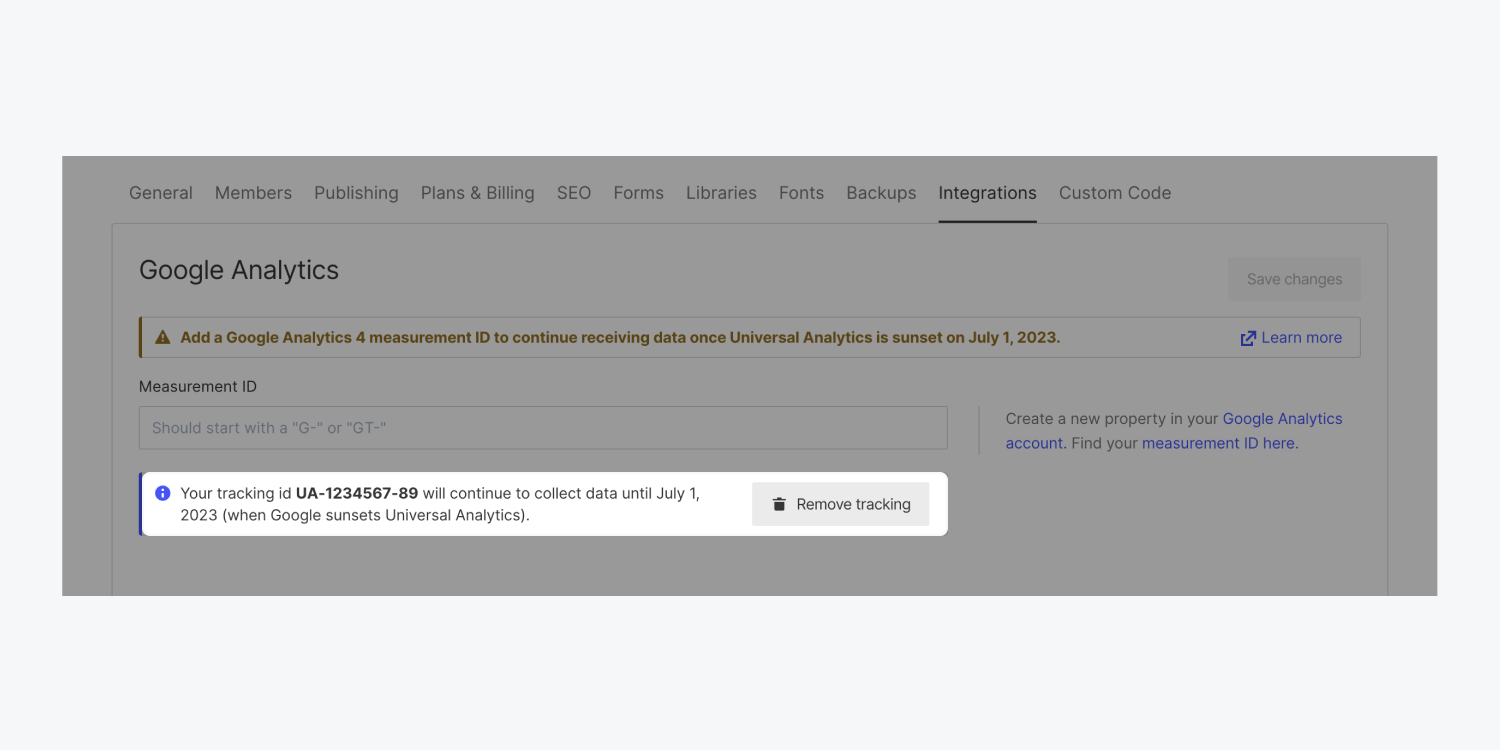
要消除您的 Universal Analytics 跟踪代码:
- 使用权 站点设置 在下面 集成 标签 > Google 分析
- 选择 删除跟踪
- 选择 消除追踪 在“删除 Universal Analytics 跟踪代码”弹出窗口中
- 发布 您的网站
重要的: 从您的网站删除 Universal Analytics 跟踪代码的操作无法撤消。
在您的 Google Analytics 链接以“G-”开头的情况下
拥有以“G-”开头的 ID 站点设置 在下面 集成 标签 > Google 分析 表示使用 Google Analytics 4。建议 重新保存 您的测量ID和 重新发布 您的网站以确保持续的数据流。
如果您在 Universal Analytics 帐号中配置了任何唯一事件,我们建议您咨询 Google 的事件迁移手册 以获得关于如何将这些事件从 Universal Analytics 顺利过渡到 Google Analytics 4 的指导。
对于之前使用过 Universal Analytics 的 gtag.js 用户
如果您以前将 gtag.js 与 Universal Analytics 结合使用(即在 站点设置 > 集成 标签> Google 分析) 在电子商务平台上,Google Analytics 4 将 仍然 跟踪“产品浏览”、“产品添加到购物车”和“产品购买”电子商务事件。有必要 启用电子商务跟踪 在 Google Analytics 4 中捕获这些事件。
重要的: 随着 Universal Analytics 于 2023 年 7 月 1 日弃用,Google Universal Analytics 信息中心上针对您的 Universal Analytics 帐号的电子商务事件跟踪也将停止。
如果您在 Universal Analytics 帐号中设置了自定义事件,我们建议您咨询 Google 的事件迁移手册 以获得关于将这些事件从 Universal Analytics 最佳迁移到 Google Analytics 4 的指导。
将标记事件从 Universal Analytics 转换为 Google Analytics 4
如果您之前已通过 Webflow 集成 Universal Analytics,且已在 Universal Analytics 帐号中激活了 gtag.js,则可能有机会迁移您现有的 Universal Analytics 标记。
如果您之前将 Universal Analytics 与 analytics.js 一起使用(即未激活 gtag.js),则需要使用 gtag.js 重新创建事件。
- 包括或删除工作区位置和成员 - 2024 年 4 月 15 日
- 定心盒摘要 - 2024 年 4 月 15 日
- 存储网站以供将来参考 - 2024 年 4 月 15 日